Adobe Premiere Pro CC 7.0を使用している場合、新しいオーディオ改善を評価することができるでしょう。これらの改善により、オーディオ編集を大幅に最適化でき、プロジェクトに対するコントロールが向上します。オーディオ分野の新機能を探求してみましょう。
主な発見
- オーディオクリップおよびオーディオトラックミキサーの導入。
- 音量調整用の新しい視覚的フィードバック要素。
- Auditionのように改善されたオーディオ波形。
- 拡張オーディオ処理のためのVST3プラグインの統合。
- エクスポート時のチャンネル設定の新しいオプション。
ステップバイステップガイド
1. オーディオクリップミキサーとオーディオトラックミキサーの利用
Premiere Proのメインウィンドウを開き、「ウィンドウ」へ移動します。「オーディオクリップミキサー」オプションを選択します。ここで、再生中にクリップの音量を調整できます。編集したいトラックをクリックし、必要な設定を行います。音量が変化する様子を示す視覚的フィードバックが表示されます。
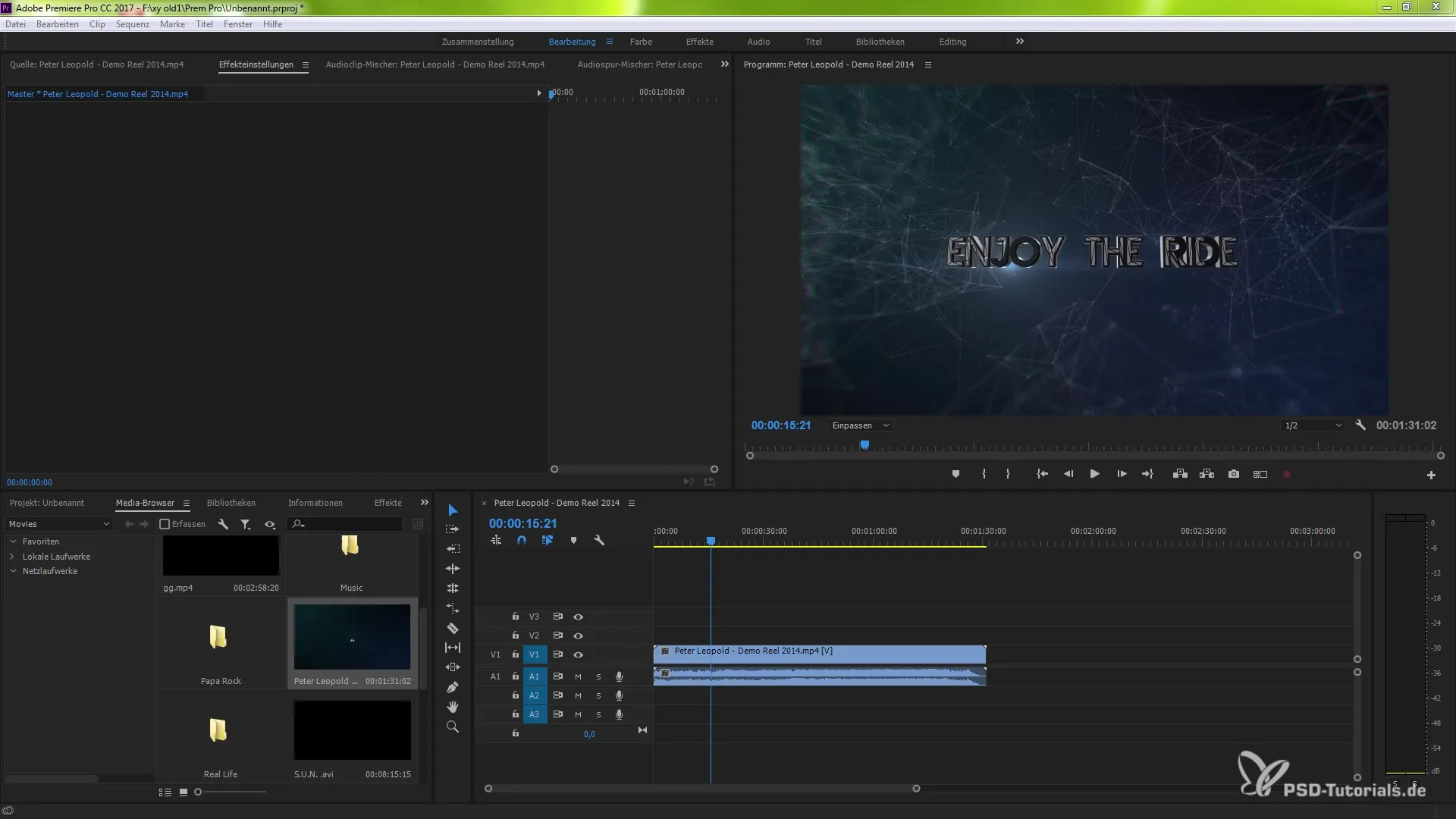
2. 音量を動的に調整
クリップの音量を下げたい場合は、オーディオクリップミキサーを使用します。スライダーを下に引くと、すぐに音量レベルが下がる様子がわかります。これにより、プロジェクト作業中にオーディオミックスが完璧に聞こえるようにできます。
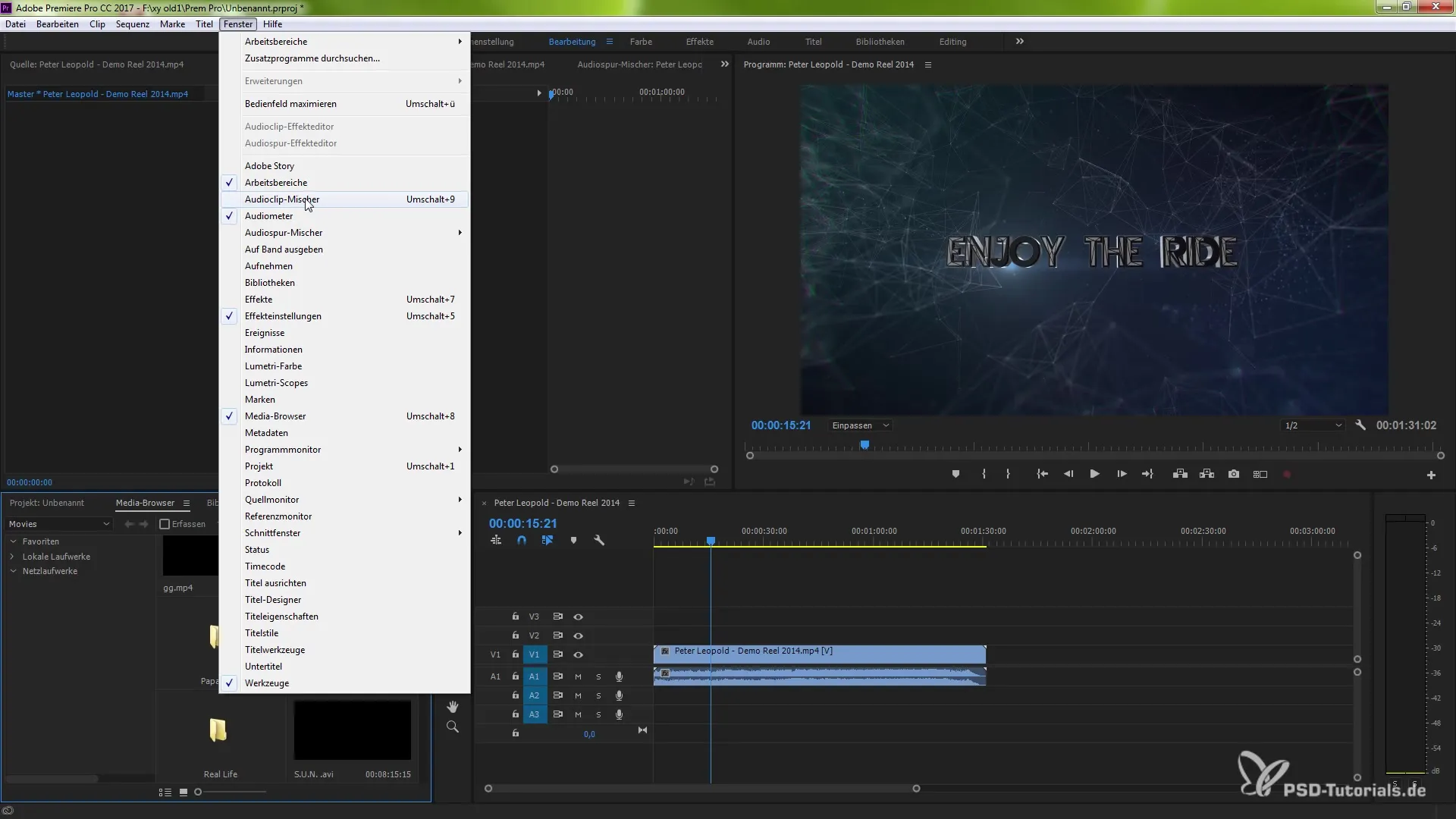
3. トラックを調整して追加
追加のオーディオトラックを追加したいですか?オーディオミキサーで右クリックし、「トラックの追加」を選択します。このトラックはすぐに表示され、より多くのオーディオ要素をプロジェクトに統合することができます。変更を元に戻したい場合は、Ctrl + Z(またはMacの場合はCommand + Z)を押します。

4. 波形を使用してオーディオデータを視覚化
オーディオデータの表示が改善されました。Adobe Auditionのようにオーディオ波形が表示されます。これにより、視覚的な編集が容易になり、オーディオトラックの構造が理解しやすくなります。いつでも選択を行い、波形を分析できます。
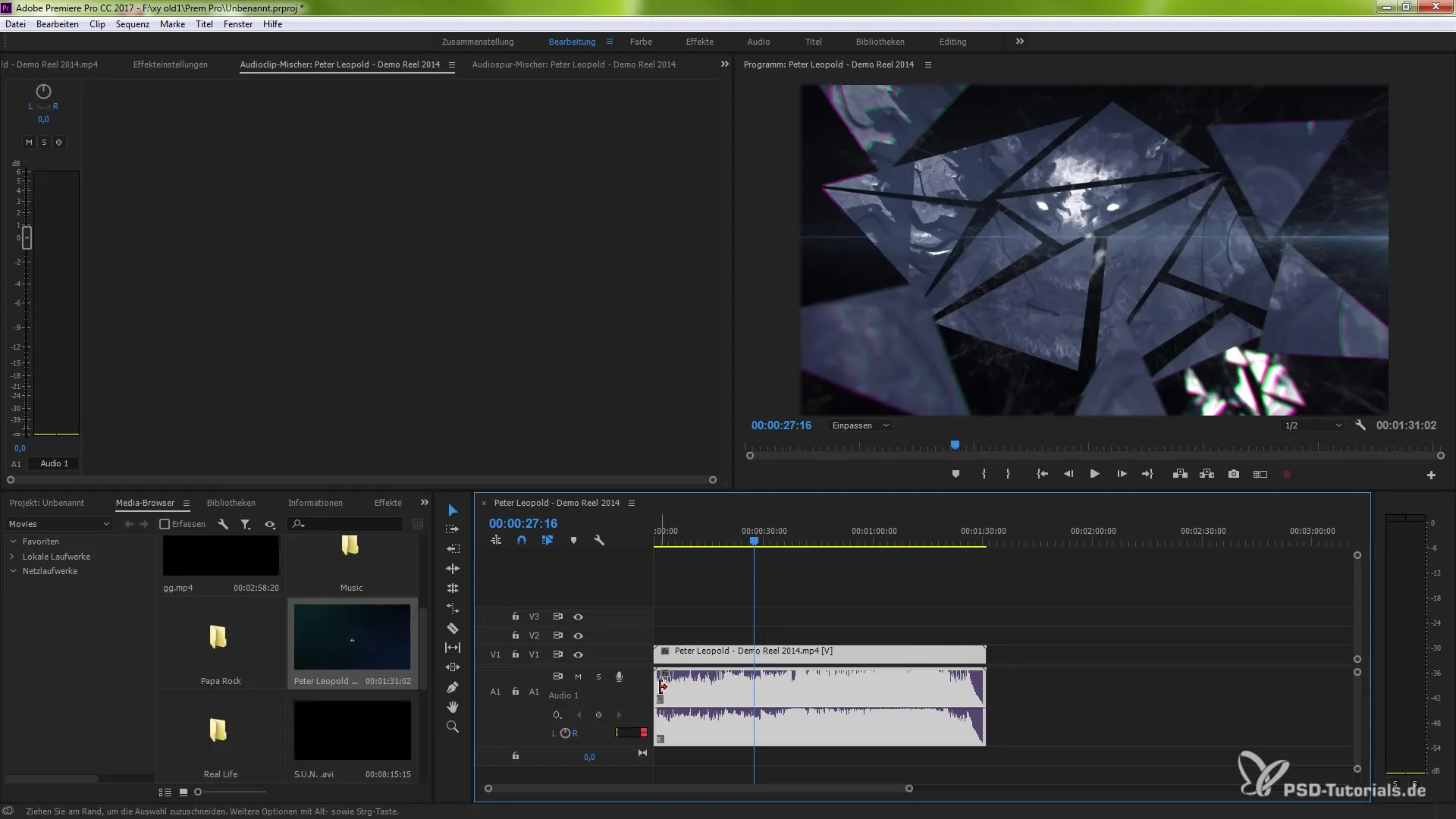
5. オーディオクリップの色を変更
オーディオ波形の色を調整して、よりわかりやすくすることができます。オーディオ素材を右クリックし、色を選択します。これにより、プロジェクト内のさまざまなオーディオ要素について明確な視覚的フィードバックが得られます。
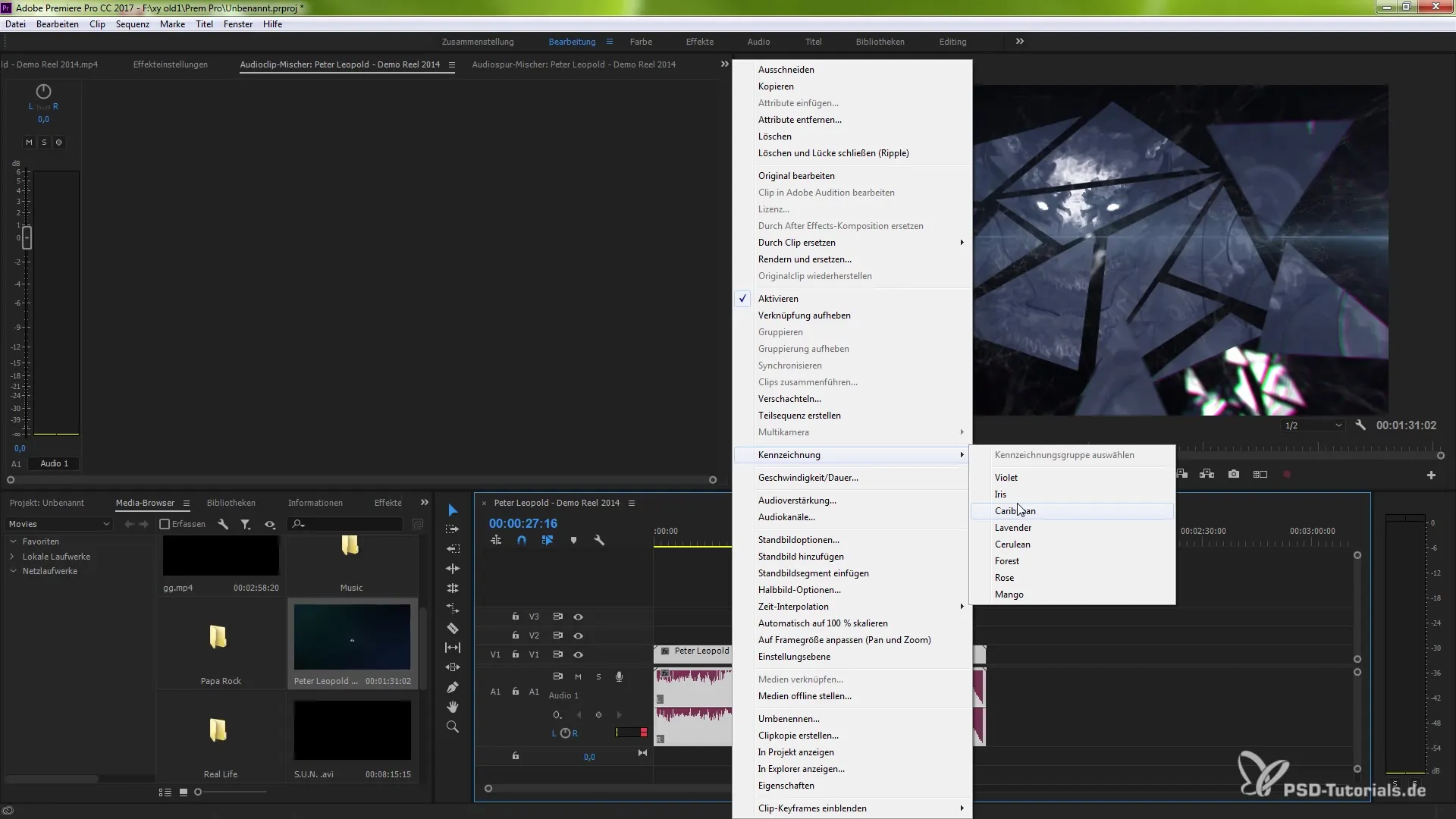
6. VST3プラグインを挿入
オーディオミキサーに移動し、オーディオプラグインマネージャーを表示するためにクリックします。サードパーティのVST3プラグインを持っている場合、これをインポートしてプロジェクトで使用できます。「OK」をクリックして変更を確認し、プラグインを有効にします。
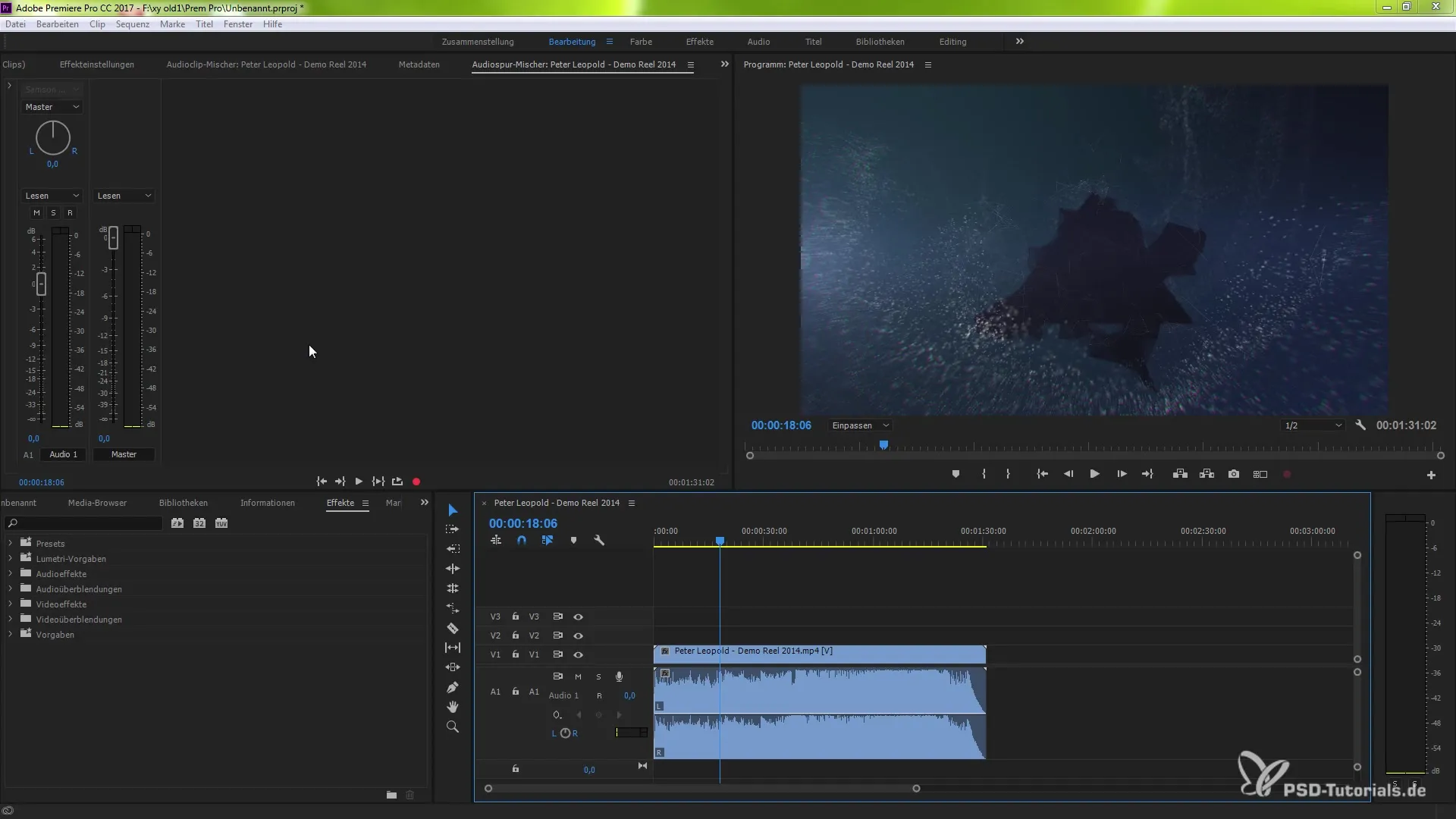
7. エクスポート時のオーディオチャンネル設定
プロジェクトをエクスポートするときは、エクスポートダイアログでオーディオチャンネルを設定するオプションがあります。「Quicktime」形式を選択し、新しいオーディオチャンネル設定メニューをクリックします。ここで、ステレオ、モノ、または5.1オーディオのチャンネルを定義できます。
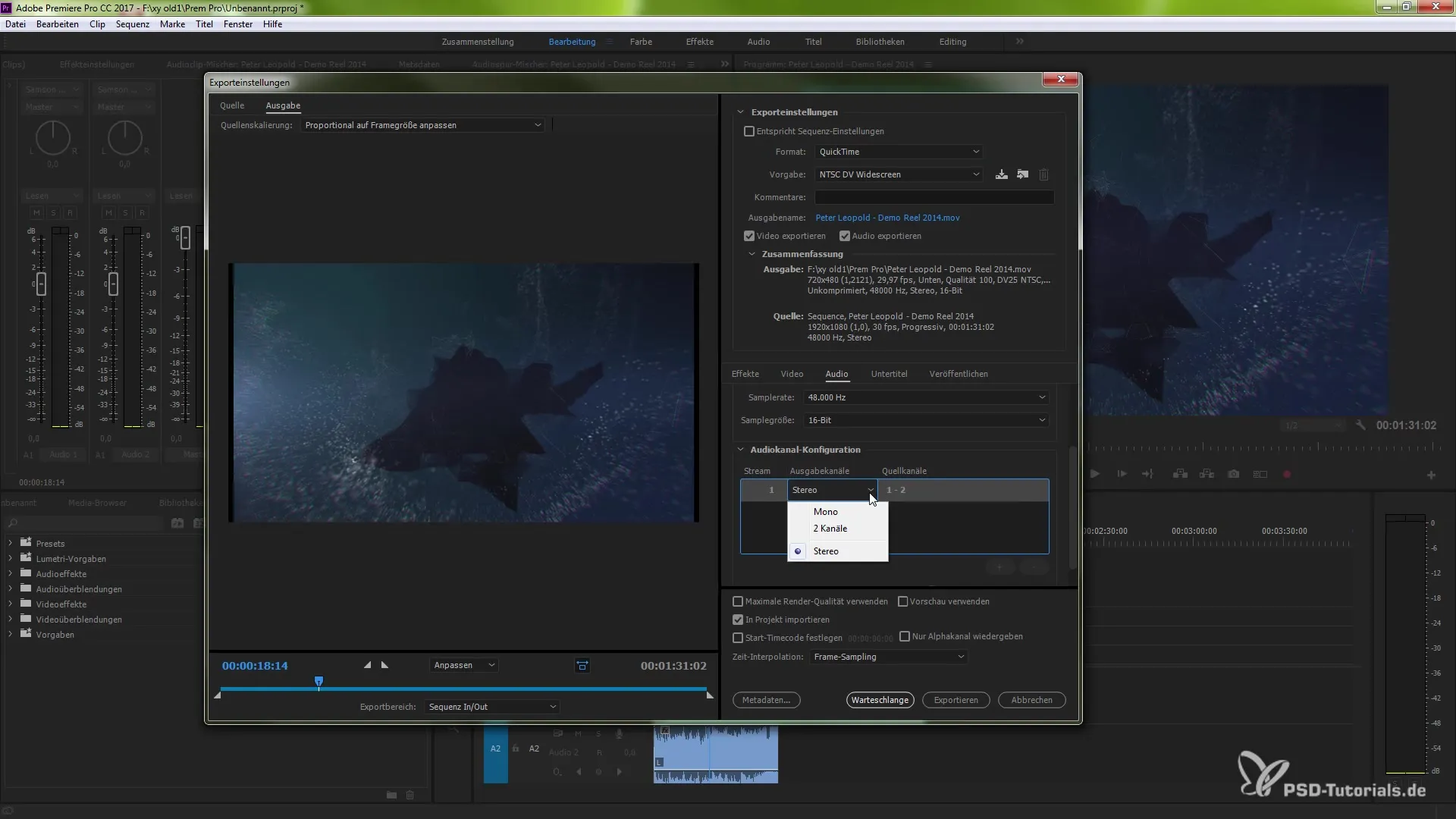
8. フェードコントローラーの使用
フェードコントローラーを使用して、特定のオーディオ効果をハードウェアで制御します。「編集」の下にフェードコントローラーのプリセットが表示されます。ここでさまざまなクラスを設定し、タブレットをコントロール要素として使用することもできます。
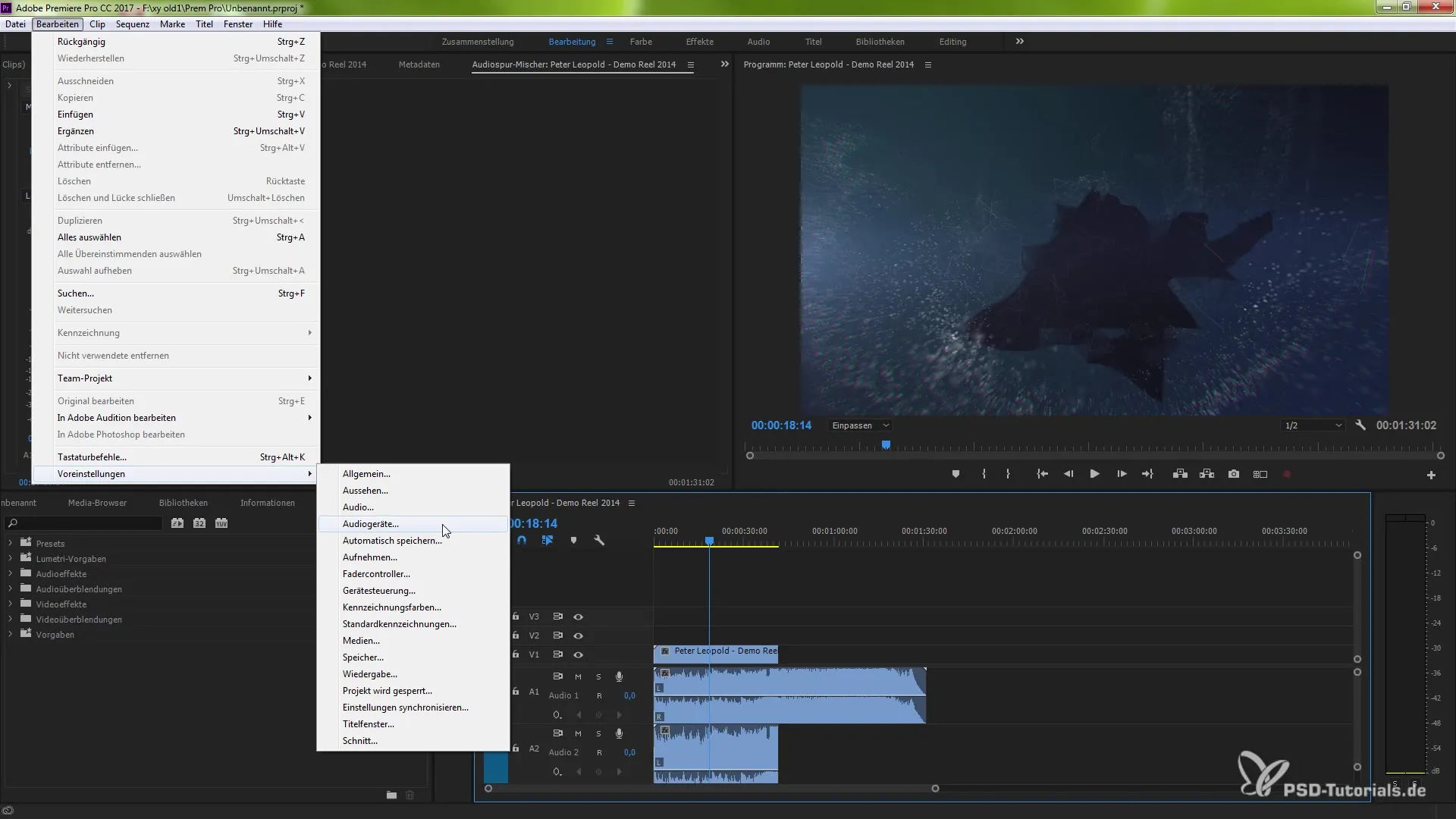
まとめ - Premiere Pro CC 7.0のオーディオ改善
Premiere Pro CC 7.0のオーディオ分野の新機能は、プロジェクトの音質を最適化するためのさまざまなツールを提供します。音量の制御が増えるだけでなく、視覚的フィードバックを改善し、プロフェッショナルなプラグインを統合する機会も得られます。また、オーディオチャンネルの調整とエクスポートオプションも大幅に改善されました。これらの新機能を探求し、あなたのオーディオ作品を新たなレベルに引き上げてください。
よくある質問
オーディオクリップミキサーとは何ですか?オーディオクリップミキサーは、再生中に個々のクリップの音量を調整することを可能にします。
オーディオ波形の色を変更するにはどうすればよいですか?波形を右クリックし、「マーク付け」の下から色を選択します。
VST3プラグインとは何ですか?VST3プラグインは、プロジェクトに追加のオーディオエフェクトや楽器を組み込む拡張機能です。
複数のオーディオチャンネルをエクスポートする方法は?エクスポートダイアログで「Quicktime」形式を選択し、オーディオチャンネルを適切に設定します。
オーディオミキサーの変更を元に戻すことはできますか?はい、Ctrl + Z(またはMacの場合はCommand + Z)で変更を元に戻せます。

